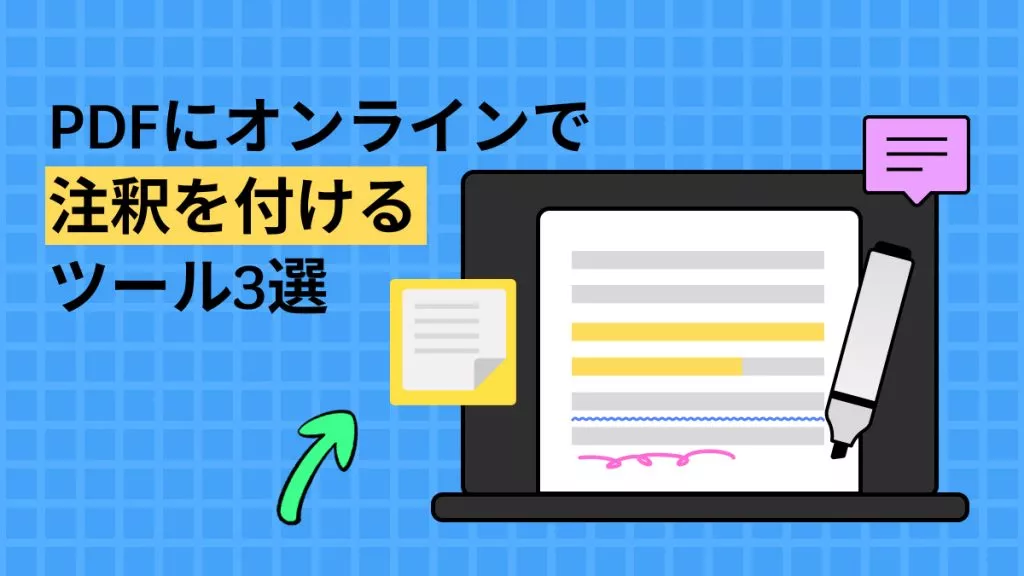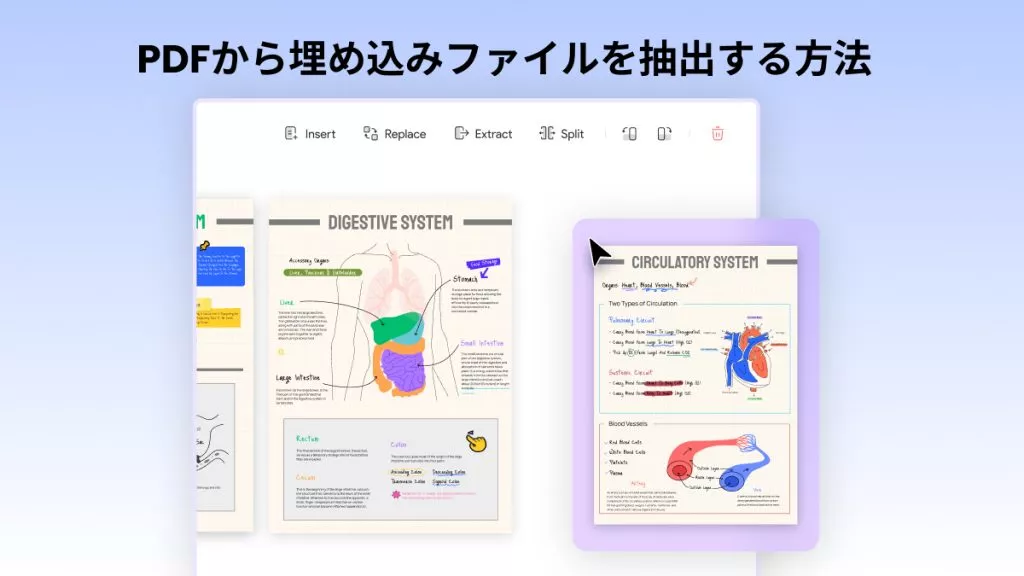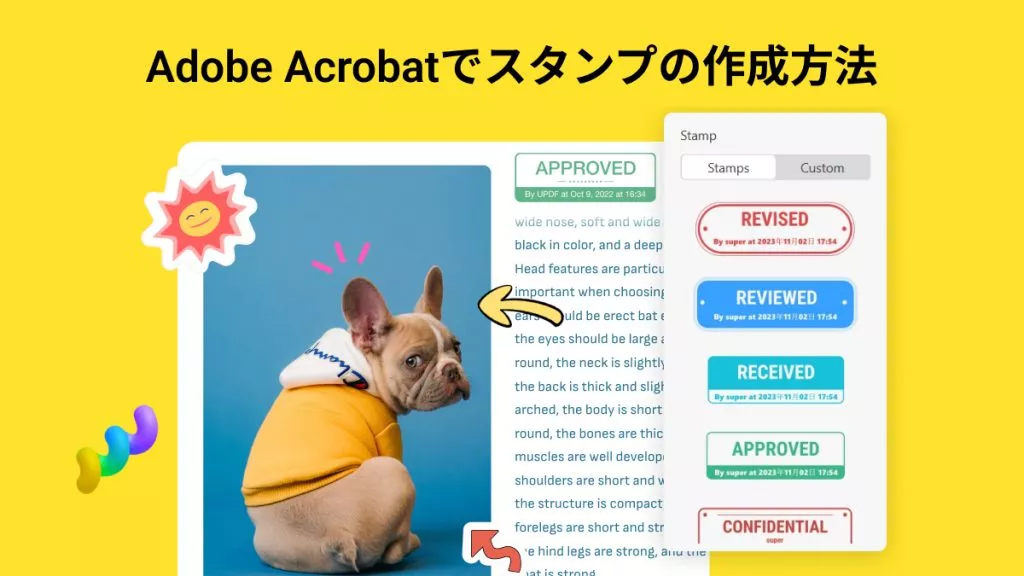誰かから「コメントを追加したよ」と言われてPDFファイルを共有されたのに、コメントが見つからないということはありませんか?
それは、注釈機能が使用されており、これらのコメントが他のコンテンツのようにPDFに常に表示されるわけではないためです。
これらのコメントを表示するには、さまざまな方法があります。
ここでは、PDFのコメントを表示する5つの最も効果的な方法を紹介します。
パート1. UPDFでPDFのコメントを表示する方法
UPDFは、注釈およびコメント機能を提供するPDFエディターです。ユーザーは、共同作業環境で作業しながらコメントを追加および表示できます。
テキスト吹き出し、コメント、テキストボックス、フリーハンド描画コメント、付箋などを追加することもできます。
すべての注釈を便利にエクスポートできる実用的なコメント管理機能も提供します。UPDFでコメントを表示したい場合は、ダウンロード後に試せる2つの方法があります。
Windows • macOS • iOS • Android 100%安全
方法1. PDFのコメントを一つずつ表示する方法
最初の方法は、コメントを一つずつ表示する方法です。手順は次のとおりです。
1.UPDFでPDFを開く
まず、UPDFアプリケーションでPDFドキュメントを開きます。ダブルクリックしてUPDFを開き、上部のファイルを開くボタンを使用してPDFファイルを開きます。
PDFファイルが開くと、コメントを示すハイライト表示されたセクションが表示されます。
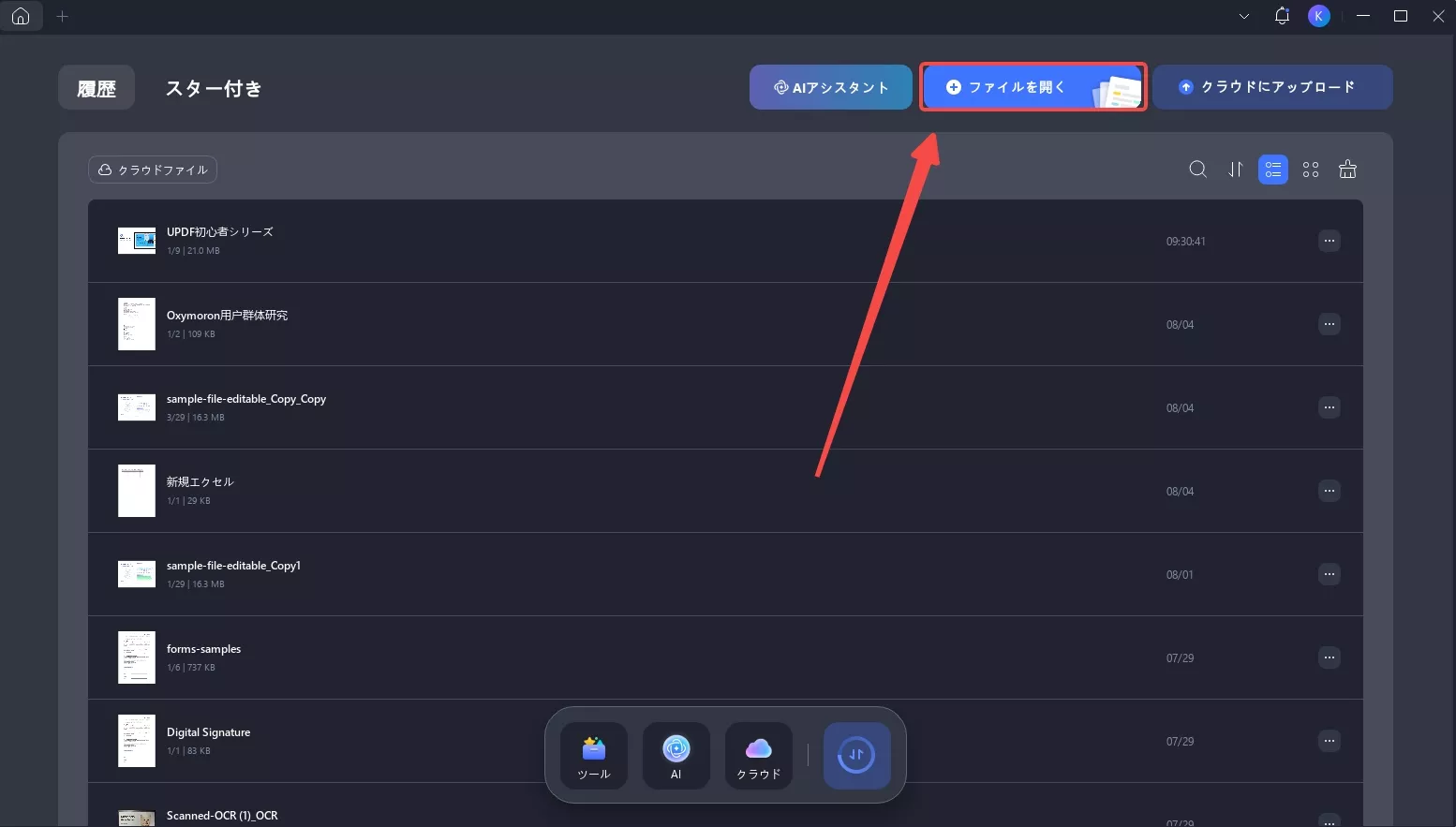
2.ハイライト表示されたコンテンツにカーソルを合わせ、コメントを表示する
UPDFで個々のコメントを表示するには、ハイライト表示されたテキストにカーソルを合わせるだけです。
カーソルを合わせると、コメントテキストを表示するボックスが表示されます。
または、「ノート注釈」アイコンをクリックして内容を確認することもできます。複数のコメントを確認するには、各コメントでプロセスを繰り返す必要があります。
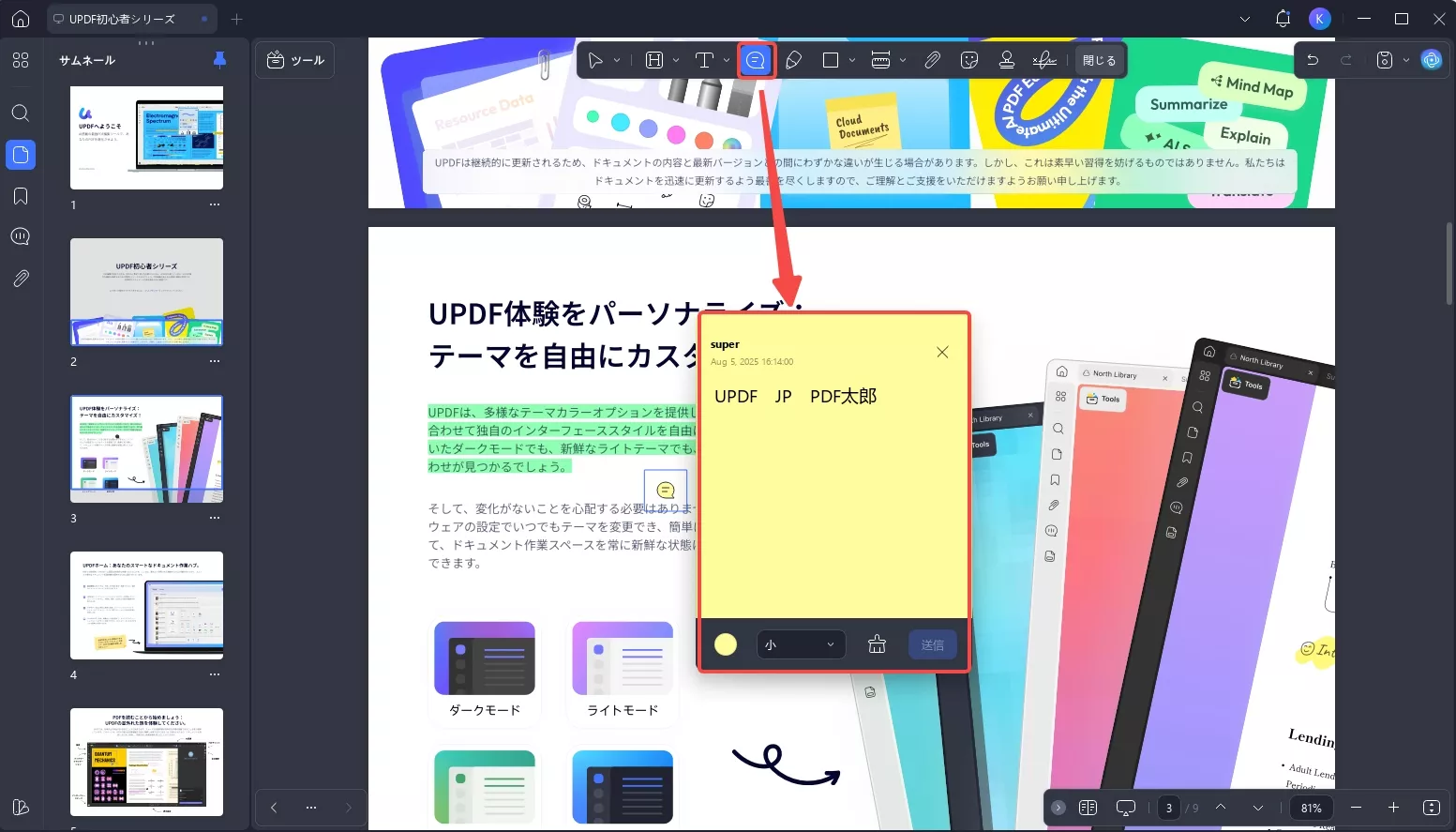
方法2.PDFのすべてのコメントを表示する方法
すべてのコメントを同時に表示したい場合は、UPDFで次の手順に従います。
1.UPDFを開き、PDFファイルを開く
プロセスは、UPDFアイコンをダブルクリックしてPDFを開くことから始まります。UPDFをデフォルトのPDFビューアとして設定している場合は、PDFファイルをダブルクリックするとUPDFで開きます。
2.左側の注釈ボタンをクリックする
次に、画面の左側にある「注釈」ボタンがあります。クリックすると、PDFドキュメントの左側に垂直バーが表示されます。
すべてのコメントが含まれているため、一度に表示できます。コメントを見ながらドキュメントをスクロールするのが非常に簡単になります。
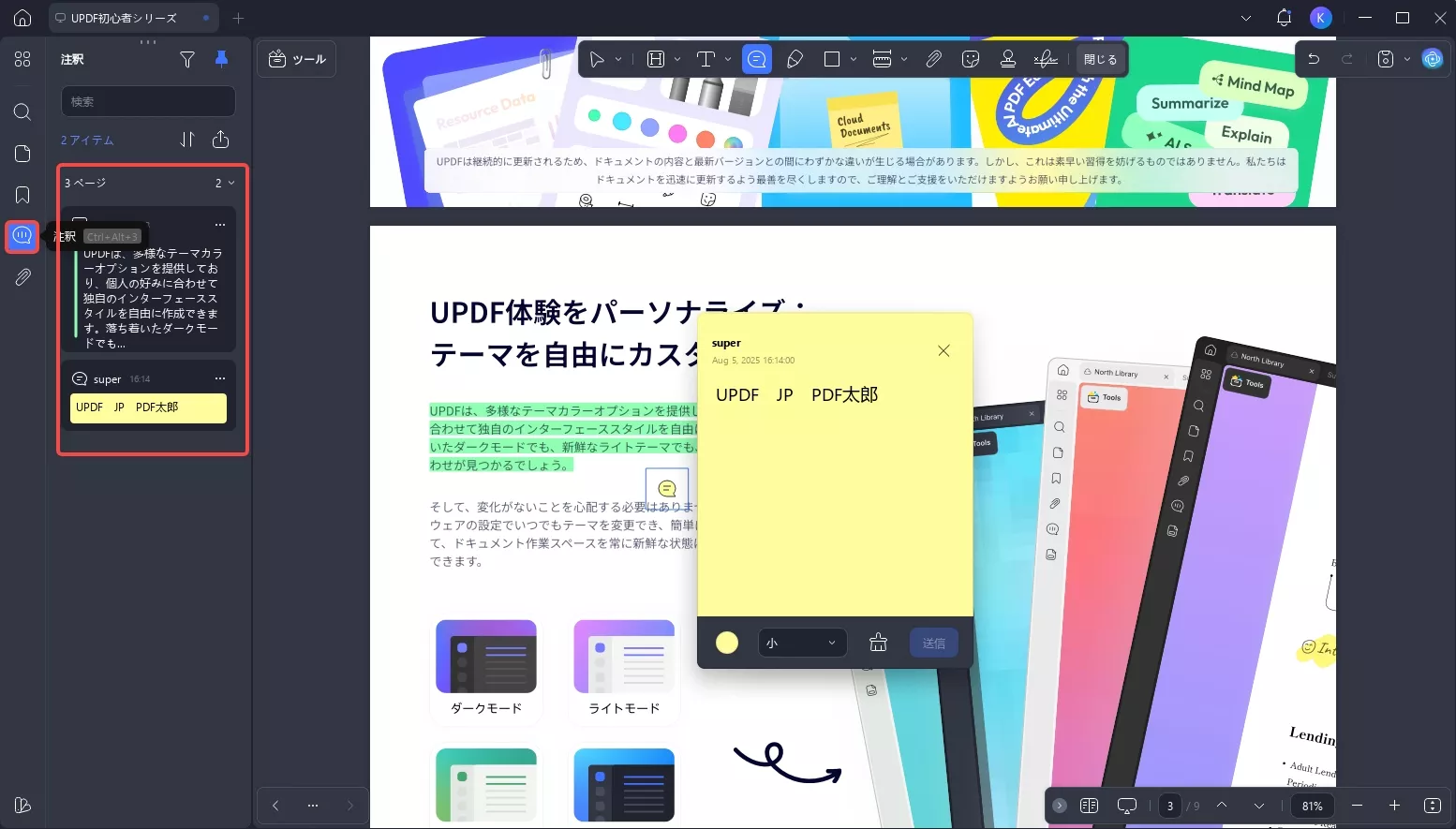
コメントを削除またはPDFとしてエクスポートすることもできます。
参考記事:数分でPDFにコメントを追加する方法。
ボーナス:
- UPDFを使用すると、PDFの編集、注釈、変換、AIチャットも便利に行えます。ワークフローを効率化するための包括的なPDFツールセットを提供します。プロにアップグレードして、すべてのプレミアム機能のロックを解除してください>>
パート2.Adobe ReaderでPDFのコメントを表示する方法
Adobe Reader PCソフトウェアを使用して、PDFドキュメントのコメントを表示できます。Adobe ReaderはPDFドキュメントを表示するための優れたツールですが、編集機能は有料版に限定されています。
いずれにせよ、次の手順でコメントを表示および返信できます。
1.Adobe ReaderでPDFを開く
Adobe ReaderでPDFファイルを開く最も簡単な方法は、[開く]オプションを使用することです。利用可能なツールからファイルアイコンを右クリックし、Adobe Acrobat Readerを選択できます。
これにより、Adobe ReaderでPDFドキュメントが開きます。デフォルトのPDFビューアとして設定している場合は、ファイルアイコンをダブルクリックするだけで開きます。

2.カーソルを合わせるか、コメントボタンをクリックしてコメントを表示する
Adobe Readerには、コメントを表示する2つの方法があります。1つ目は、個々のコメントにカーソルを合わせて表示する方法です。
ただし、複数のコメントを表示する場合は、右上のコメントボタンをクリックします。すべてのコメントが表示され、返信できるようになります。
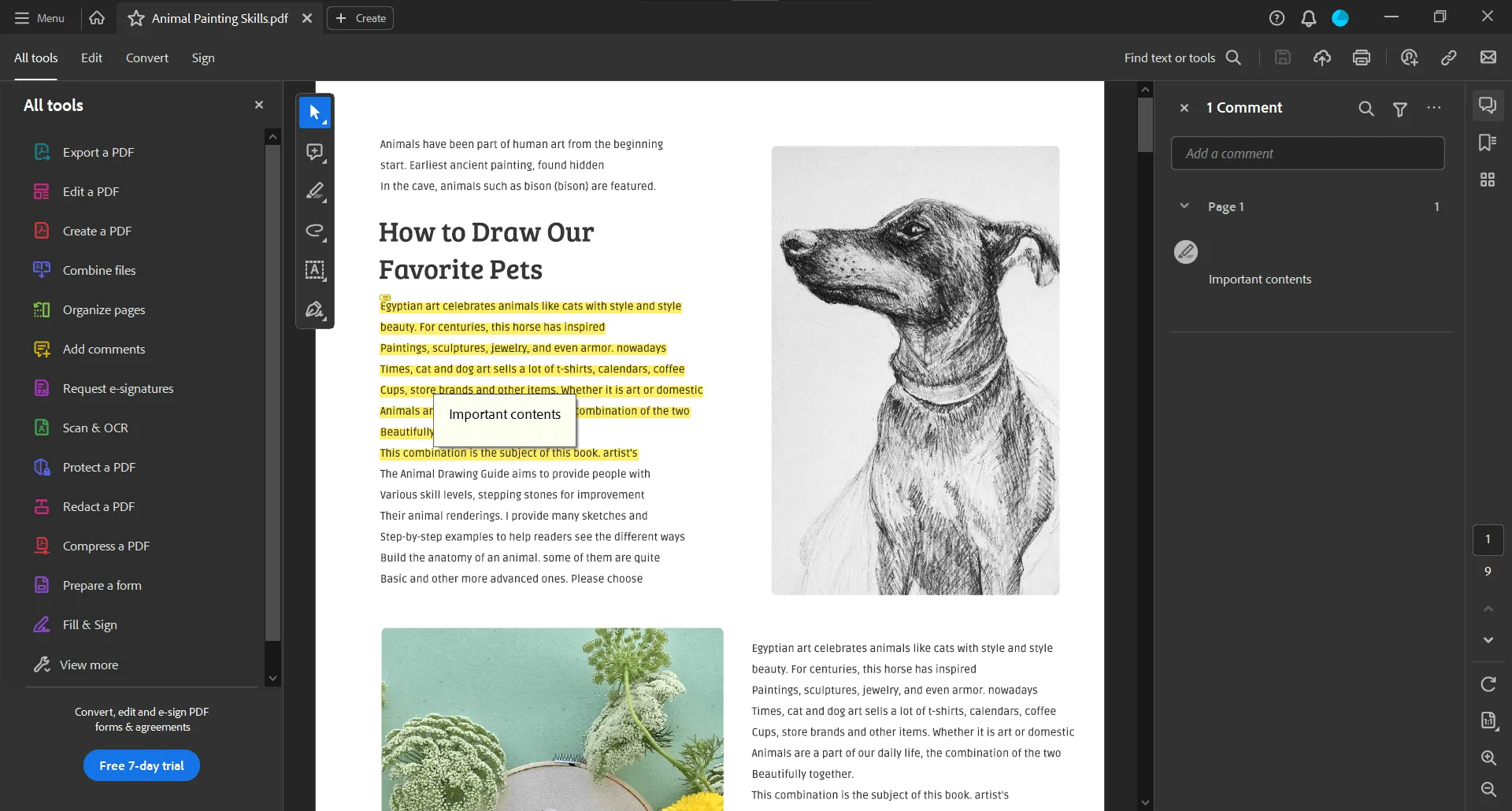
パート3.Microsoft EdgeでPDFのコメントを表示する方法
PCにPDFビューアがインストールされていない場合は、次の手順でMicrosoft Edgeを使用してコメントを表示できます。
1.EdgeでPDFを開く
Microsoft Edgeでファイルを開くのは簡単です。他のツールと同様に、「開く」オプションを使用し、そこからMicrosoft Edgeを選択できます。
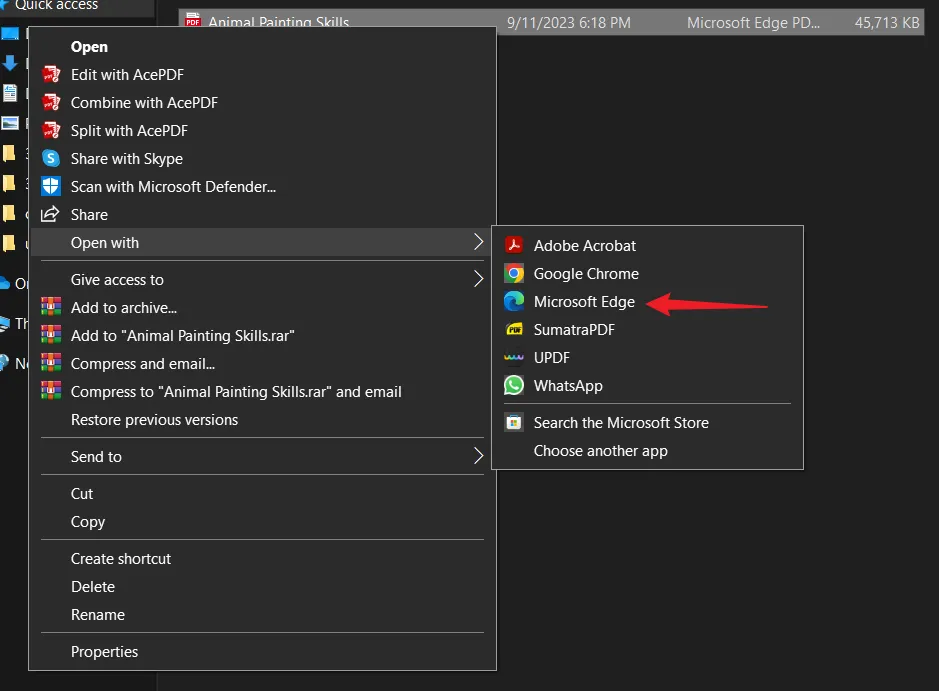
2.ハイライト表示されたコメントアイコンにカーソルを合わせて、コメントを表示する
PDFドキュメントのコメントを表示するエクスペリエンスは、Microsoft Edgeブラウザでは異なります。コメントにカーソルを合わせたり、クリックしたりしても役に立ちません。
代わりに、コメントの左上側に小さなコメントロゴが表示されます。このアイコンにカーソルを合わせると、コメントをプレビューできます。
このアイコンをクリックすると、読みやすくするためのコメントのテキストボックスが表示されます。
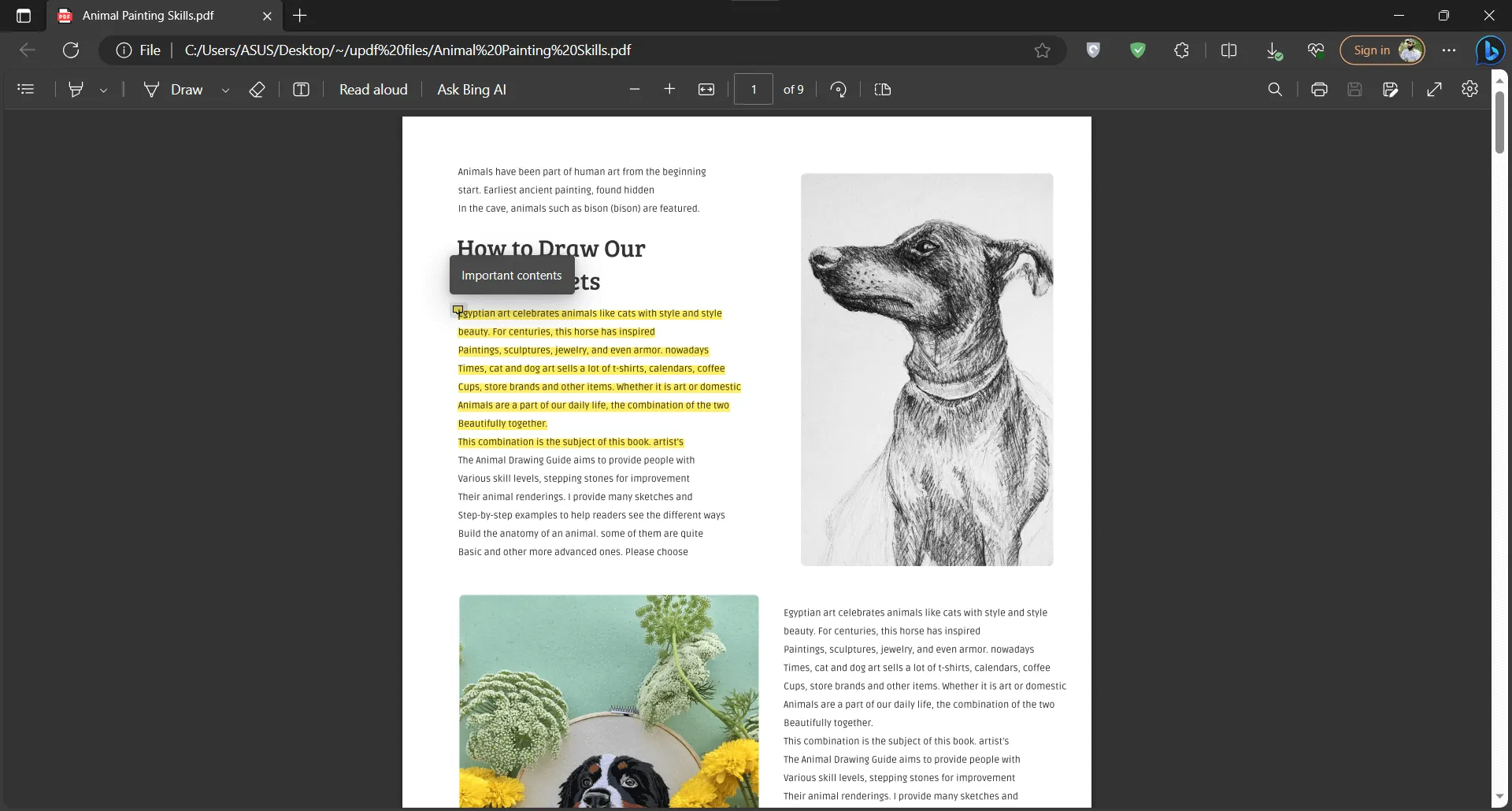
パート4.ChromeでPDFのコメントを表示する方法
Google Chromeは最も使用されているブラウザの1つであり、PDF表示機能があります。次の手順で、注釈の操作や他のユーザーからのコメントの表示もサポートしています。
1.ChromeでPDFを開く
ChromeがデフォルトのPDFビューアツールである場合は、PDFファイルをダブルクリックするとChromeで開きます。
それ以外の場合は、「プログラムから開く」メソッドを使用して、リストからGoogle ChromeをクリックしてPDFドキュメントを開くことができます。
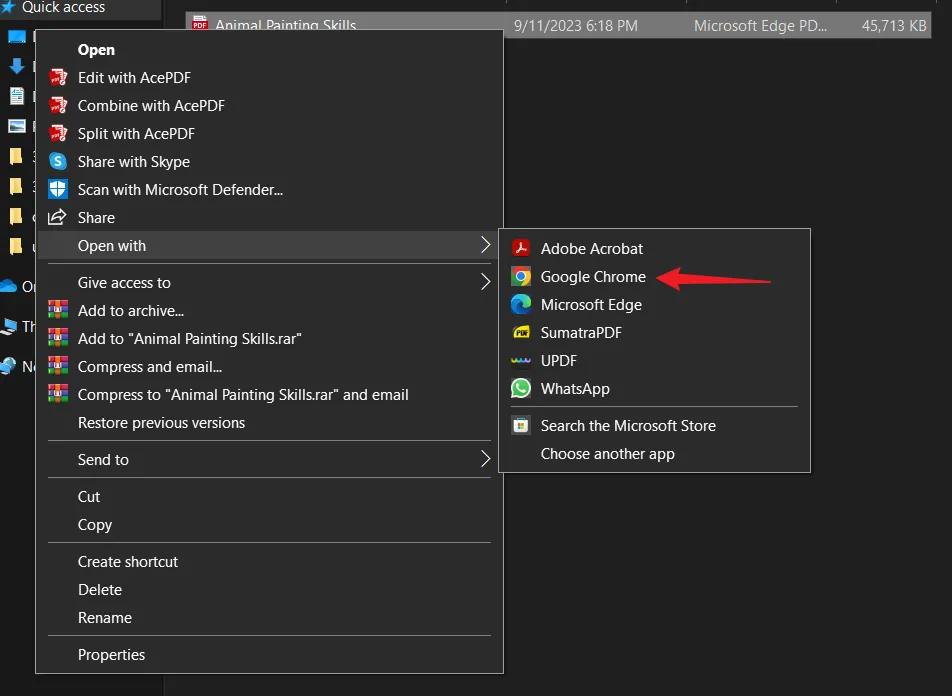
2.ハイライト表示された部分にカーソルを合わせて、コメントを表示する
Google Chromeは、コメントを表示する最も簡単なエクスペリエンスを提供します。コメントにカーソルを合わせるだけで表示されます。
ただし、このオプションが機能するには、注釈を有効にする必要があります。ハイライト表示されたテキストが表示されない場合は、右上の3つのドットボタンをクリックし、「注釈」をクリックして有効にします。
有効にすると、ハイライト表示されたテキストが表示され、カーソルを合わせてコメントを表示できます。
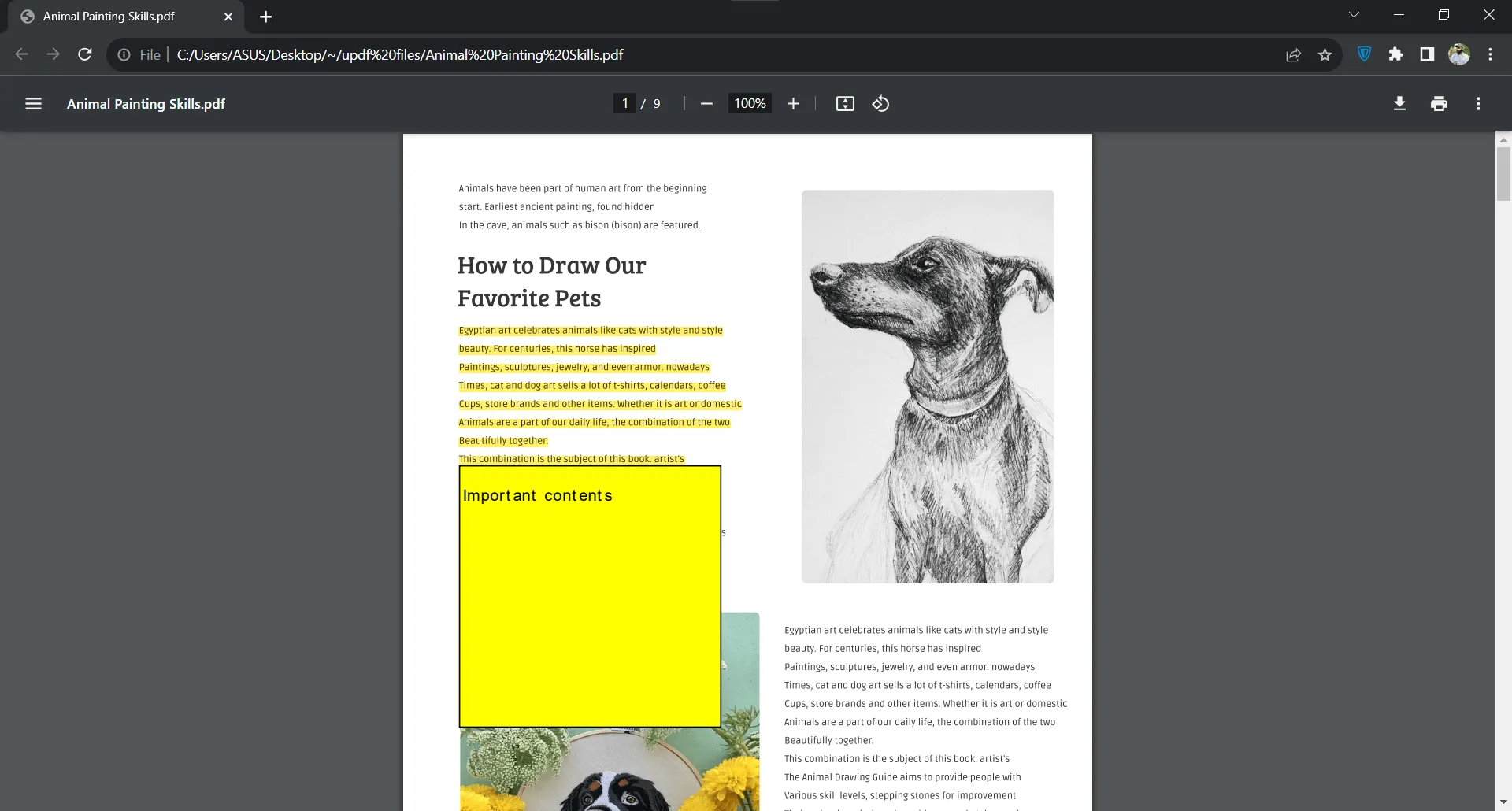
パート5.PreviewでPDFのコメントを表示する方法
Macユーザーの場合は、組み込みのPreviewオプションを使用して、ファイルのコメントを確認できます。プロセスは非常に簡単で、次の手順でいくつかのオプションを有効にする必要があります。
1.PreviewでPDFを開く
Macユーザーの場合、他のPDFビューアツールがインストールされておらず、デフォルトに設定されていない場合、PDFドキュメントはPreviewアプリで開きます。したがって、PDFファイルアイコンをダブルクリックすると、Preview内で自動的に開きます。
ここで、「表示」タブに移動し、そこから次のオプションを有効にする必要があります。
- 常にサイドバーを表示
- ハイライトとメモ
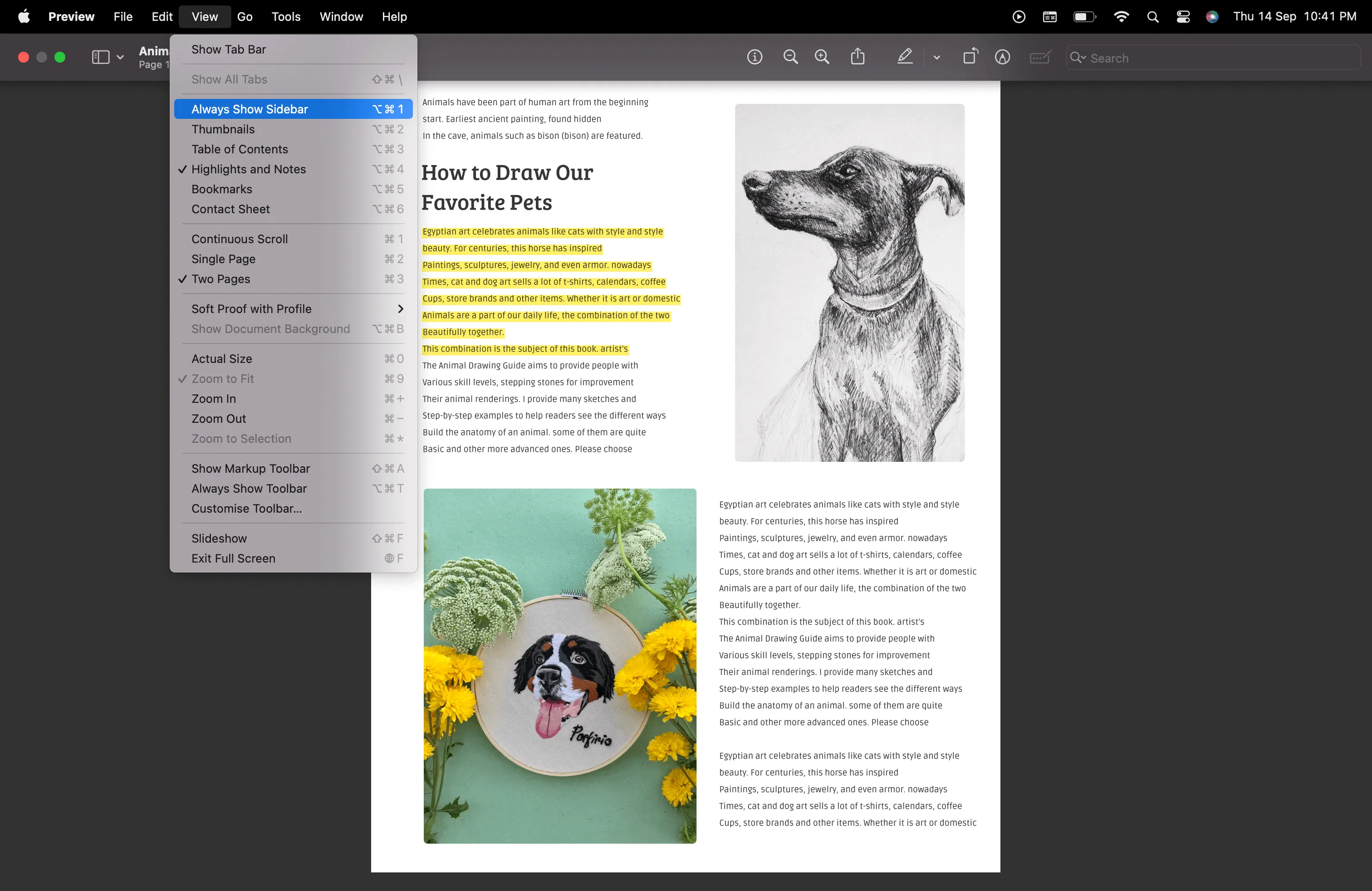
2.サイドバーをスクロールしてコメントを表示する
ドキュメントからわかるように、コメントを含むハイライト表示されたテキストが表示されますが、コメントを表示するオプションはありません。そのテキストをクリックまたはカーソルを合わせても何も起こりません。
したがって、サイドバーに移動してすべてのコメントを表示する必要があります。コメントに返信する場所でもあります。
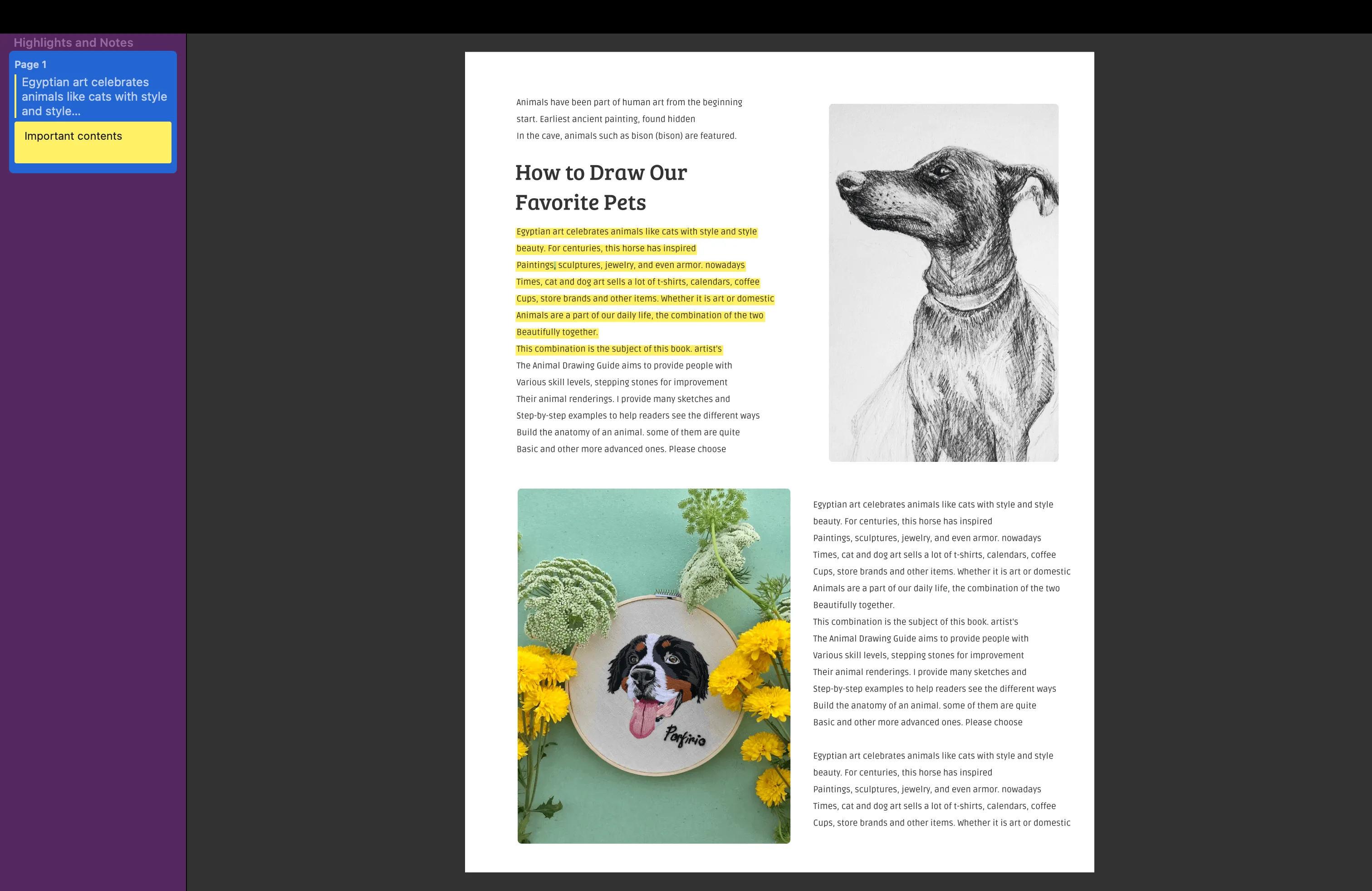
パート6.よくある質問
Q1. オンラインでPDFのコメントを表示する方法は?
オンラインでPDFのコメントを表示するには、次の手順に従います。
①信頼性が高く安全なオンラインPDFビューアを見つける。
②ハイライト表示されたテキストまたは付箋にカーソルを合わせて、コメントが表示されるかどうかを確認する。
③利用可能な場合はコメントボタンをクリックして、すべてのコメントを一度に表示する。
Q2. AndroidでPDFのコメントを表示する方法は?
AndroidでPDFのコメントを表示するには、次の手順に従います。
①組み込みのビューアがない場合は、UPDFなどのPDFビューアアプリをダウンロードする。
②ドキュメントを開き、コメントボタンをタップする。
③すべてのコメントが表示されるようになる。
Q3. iOSでPDFのコメントを表示する方法は?
iOSでPDFのコメントを表示するには、次の手順に従います。
①iOSデバイスのApp StoreからUPDFなどのPDFビューアアプリをダウンロードする。
②そのアプリでPDFドキュメントを開く。
③コメントボタンをクリックして、すべてのコメントを表示する。
Q4. MacでPDFのコメントを表示する方法
MacでPDFのコメントを表示するには、次の手順に従います。
①MacにUPDFをダウンロードする。
②右下のUPDF AIの下にあるコメントアイコンをクリックする。
③サイドバーをスクロールすると、すべてのコメントが表示される。
終わりに
上記で説明した5つの実績のある方法で、PDFのコメントを表示する方法がわかったと思います。より良いエクスペリエンスのために、常に信頼できるツールを見つけることが不可欠です。
したがって、すべてのPDF作業ニーズに対応するツールが必要な場合は、完全なPDF機能を提供するUPDFを選択することをお勧めします。
無料でダウンロードして、個々のコメントまたはすべてのコメントを一度に表示できます。
Windows • macOS • iOS • Android 100%安全
 UPDF
UPDF
 Windows版UPDF
Windows版UPDF Mac版UPDF
Mac版UPDF iPhone/iPad版UPDF
iPhone/iPad版UPDF Android版UPDF
Android版UPDF UPDF AI オンライン
UPDF AI オンライン UPDF Sign
UPDF Sign PDF を読み取り
PDF を読み取り PDF を注釈付け
PDF を注釈付け PDF を編集
PDF を編集 PDF を変換
PDF を変換 PDF を作成
PDF を作成 PDF を圧縮
PDF を圧縮 PDF を整理
PDF を整理 PDF を結合
PDF を結合 PDF を分割
PDF を分割 PDF を切り抜き
PDF を切り抜き PDF ページを削除
PDF ページを削除 PDF を回転
PDF を回転 PDF を署名
PDF を署名 PDF フォーム
PDF フォーム PDFs を比較
PDFs を比較 PDF を保護
PDF を保護 PDF を印刷
PDF を印刷 バッチ処理
バッチ処理 OCR
OCR UPDF クラウド
UPDF クラウド UPDF AI について
UPDF AI について UPDF AI ソリューション
UPDF AI ソリューション AIユーザーガイド
AIユーザーガイド UPDF AI に関する FAQ
UPDF AI に関する FAQ PDF を要約
PDF を要約 PDF を翻訳
PDF を翻訳 PDF を説明
PDF を説明 PDF でチャット
PDF でチャット 画像でチャット
画像でチャット PDF をマインド マップに変換
PDF をマインド マップに変換 AI でチャット
AI でチャット ユーザーガイド
ユーザーガイド 技術仕様
技術仕様 アップデート
アップデート よくある質問
よくある質問 UPDF トリック
UPDF トリック ブログ
ブログ ニュースルーム
ニュースルーム UPDF レビュー
UPDF レビュー ダウンロード センター
ダウンロード センター お問い合わせ
お問い合わせ